Clubhouse(クラブハウス)でアカウントのログインとログアウトのやり方、機種変更時のデータ引き継ぎの手順を解説します。
目次
Clubhouseのログインとログアウトのやり方
既にClubhouseアカウントを取得している状態からログアウトを行い、ログインする手順を見ていきましょう。
アカウントの取得がまだの方は、登録を行って下さい。詳しくはこちらの記事「Clubhouseの登録方法と使い方!ルーム作成や参加、退室、挙手、ユーザー検索など」で紹介しています。
※動作確認環境:iPhone 12 Pro(iOS14.4)、Clubhouseアプリバージョン0.1.25
ログアウトをする
<ログアウトのやり方>
- Clubhouseアプリを起動します。
- 右上の【自分のプロフィール画像】をタップします。
- 右上の【歯車のアイコン】をタップします。
- 【Log out】をタップします。
- 確認画面が表示するので【Yes】をタップします。
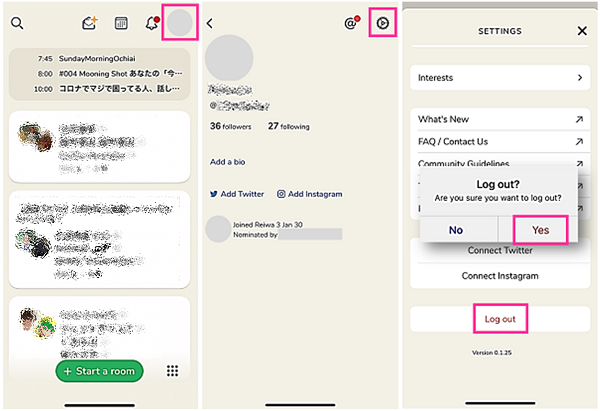
以上でログアウトが完了し、「Welcome!」の画面が表示します。
ログインをする
ログインには、アカウントを登録している電話番号と認証コードの入力が必要になります。アカウント登録時の電話番号がない場合は、認証コードを受け取れないのでログインできません。
<ログインのやり方>
- Clubhouseアプリを起動します。
- 【Have an invite text? Sign in →】をタップします。
- Clubhouseアカウントの電話番号を入力して【Next →】をタップします。
- 受信した認証コードを入力して【Next →】をタップします。
- Clubhouseからの通知を受け取るかを設定します。許可する場合は【Allow】、不要な場合は【Don’t Allow】をタップします。
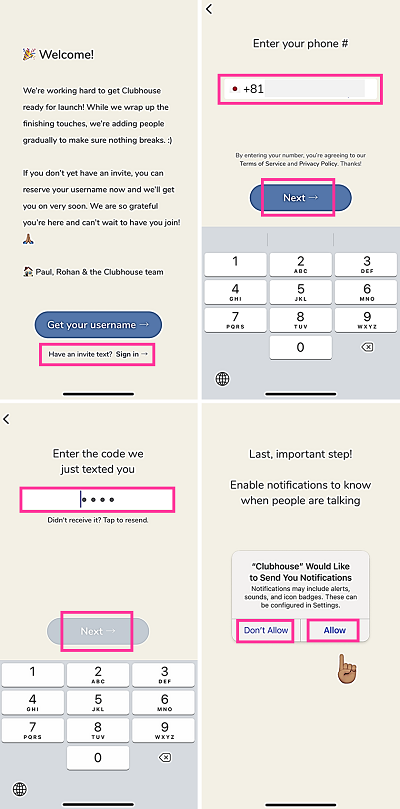
データ引き継ぎについて
機種変更時などに伴い、別のデバイスでClubhouseを利用する場合のデータ引き継ぎですが、Clubhouseのデータはアカウントに紐づいているので、バックアップなどやデータ引き継ぎ設定などは必要なく、同一アカウントでログインするだけでデータ移行できます。
Androidへの引き継ぎは不可
現時点では、Playストアで配信されていないのでAndroid版のClubhouseはありません。
そのため、iPhoneからAndroidに機種変更する場合などは、使用できないのでご注意下さい。機種変更前のiPhoneをWiFiに接続して利用するのは可能です。
機種変更時のデータ引き継ぎのやり方
手順としては、新しいスマホでClubhouseアプリをApp Storeからダウンロードして、アカウントに登録している電話番号を入力してログインするだけです。

- 新しいデバイスにClubhouseアプリをインストールします。
- Clubhouseアプリを起動します。
- 【Have an invete text? Sign in →】をタップします。
- Clubhouseアカウントの電話番号を入力して【Next →】をタップします。
- 認証コードを入力して【Next →】をタップします。
- Clubhouseからの通知を受け取る場合は【Allow】、不要な場合は【Don’t Allow】をタップします。
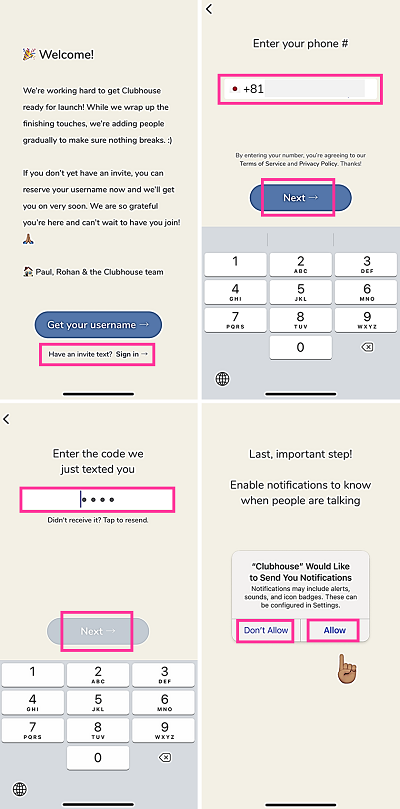
機種変更前のデバイスでClubhouseをログインしたままにしている場合は、ログアウトしておきましょう。
電話番号変更をした場合
Clubhouseアカウントに登録している電話番号の変更はできません(2021年2月3日時点)。
今後、電話番号変更をした場合でも同じアカウントで利用できるような機能の追加に向けて開発が行われています。
アカウントに登録した電話番号の変更や解約をした場合は、ログイン時に必要となる認証コードが受け取れません。そのため、新しい電話番号ではログインできないので注意して下さい。
現時点では、新しい電話番号ですぐに始めたい場合は、アカウントを新たに取得するように案内されています。
ただし、新しくアカウントを作る場合は、前のアカウントが残ったままになるので退会手続きを忘れず行っておきましょう。同じ電話番号を誰かが契約した時にログインすると使用される恐れがあります。

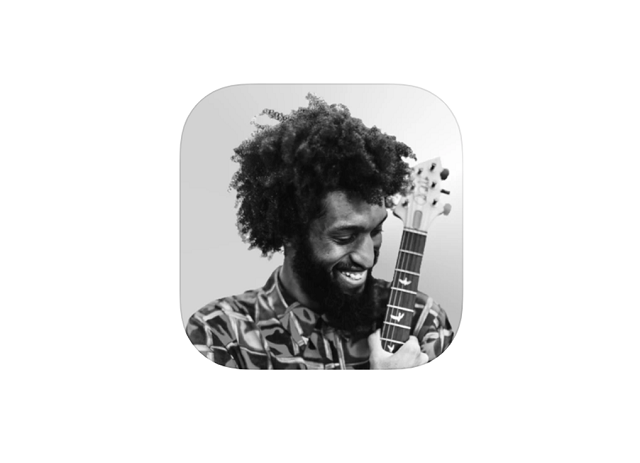



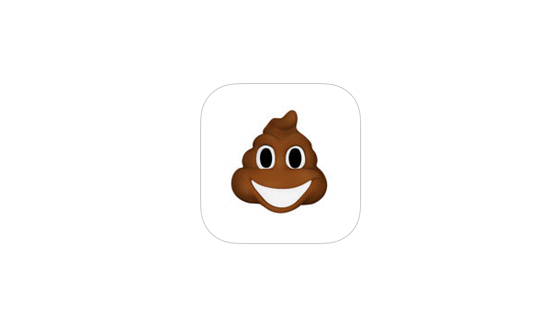









コメントを残す